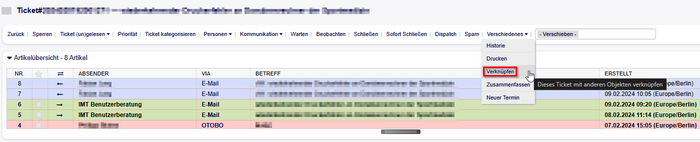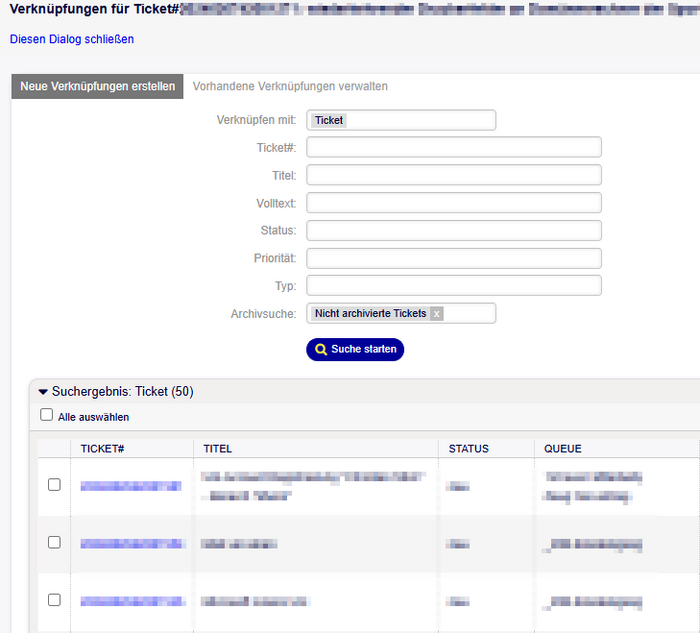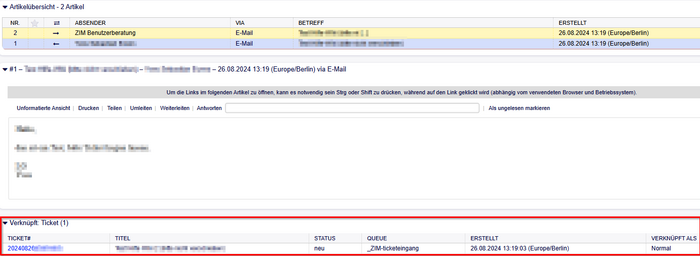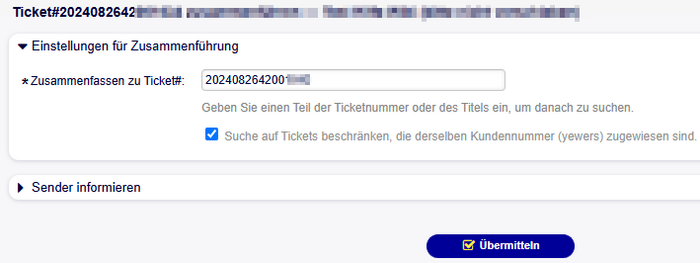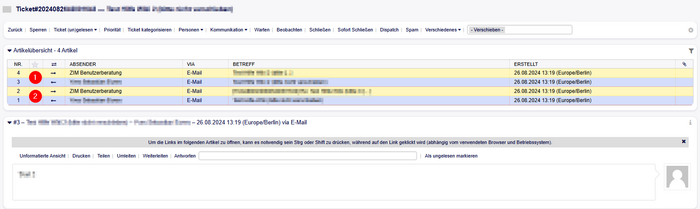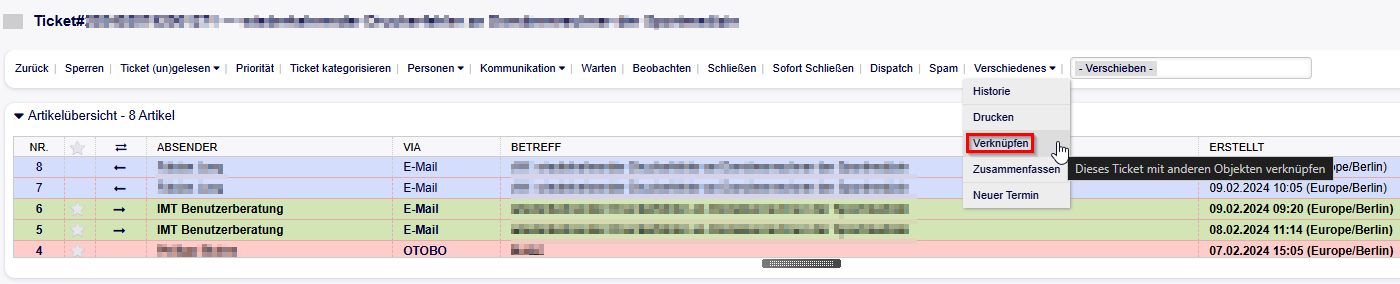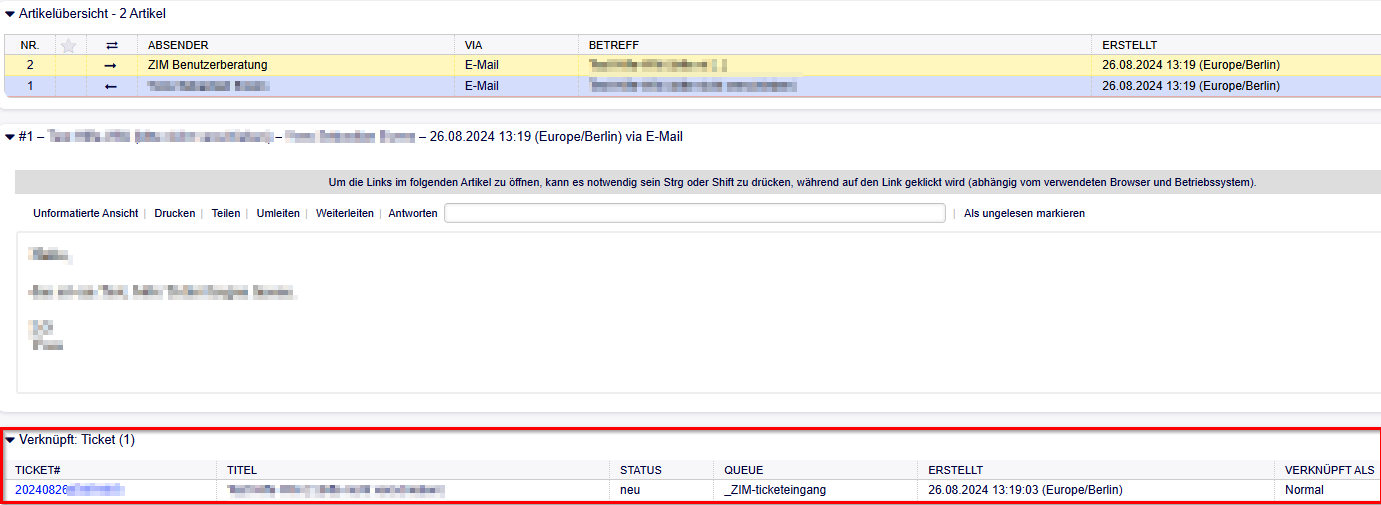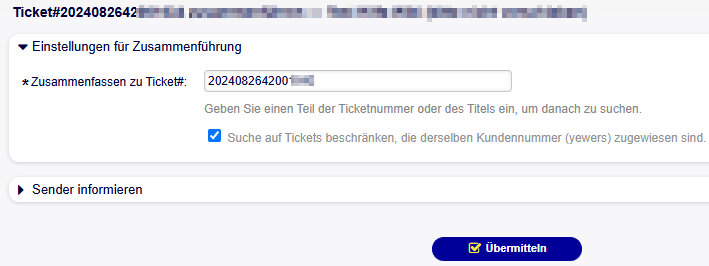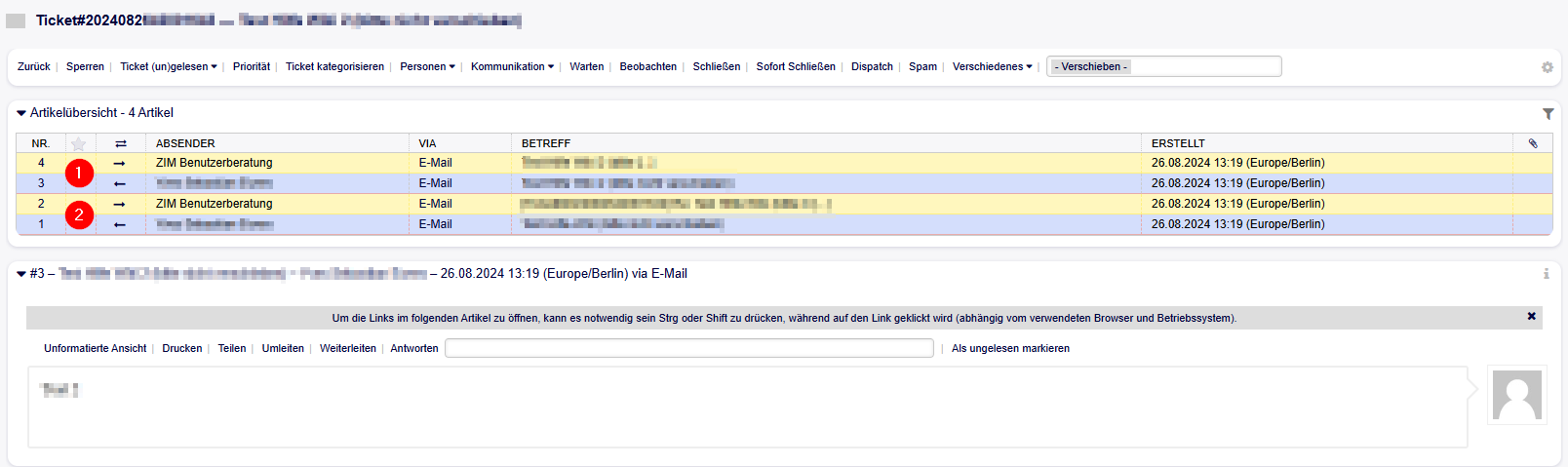Ticket - Verknuepfen-Zusammenfuehren
Yewers (Diskussion | Beiträge) |
Yewers (Diskussion | Beiträge) |
||
| Zeile 28: | Zeile 28: | ||
[[Datei:Ticket Verknüpfen Zusammenführen 01.png|links|mini|ohne|700px|Ticket verknüpfen]] | [[Datei:Ticket Verknüpfen Zusammenführen 01.png|links|mini|ohne|700px|Ticket verknüpfen]] | ||
<br clear=all> | <br clear=all> | ||
| − | + | Nun können Sie in den Suchfeldern nach dem Ticket suchen, welches Sie mit dem Ausgangsticket verknüpfen wollen. Am besten bietet sich hier die Ticketnummer als Suchfilter an. | |
[[Datei:Ticket Verknüpfen Zusammenführen 02.png|links|mini|ohne|700px|Ticket verknüpfen]] | [[Datei:Ticket Verknüpfen Zusammenführen 02.png|links|mini|ohne|700px|Ticket verknüpfen]] | ||
<br clear=all> | <br clear=all> | ||
| + | |||
[[Datei:Ticket Verknüpfen Zusammenführen 03.png|links|mini|ohne|700px|Ticket verknüpfen]] | [[Datei:Ticket Verknüpfen Zusammenführen 03.png|links|mini|ohne|700px|Ticket verknüpfen]] | ||
<br clear=all> | <br clear=all> | ||
Version vom 26. August 2024, 12:37 Uhr
Allgemeine Informationen
| Anleitung | |
|---|---|
| Informationen | |
| Betriebssystem | Alle |
| Service | Ticketsystem |
| Interessant für | Gäste, Angestellte und Studierende |
| HilfeWiki des ZIM der Uni Paderborn | |
This article is only a draft. Information provided here is most possibly incomplete and/or imprecise. Feel free to help us by expanding it. |
Mit der Funktion Ticket "Verknüpfen" können sie ein oder mehrere Tickets in dem Ausgangsticket verknüpfen.
Mit der Funktion Ticket "Zusammenfassen" werden zwei Tickets zu einem Ticket verbunden.
Die jeweiligen Anwendungen finden sie unten.
Verknüpfen[Bearbeiten | Quelltext bearbeiten]
So funktioniert es:
Unter "Verschiedenes" finden Sie die Funktion "Verknüpfen"
Nun können Sie in den Suchfeldern nach dem Ticket suchen, welches Sie mit dem Ausgangsticket verknüpfen wollen. Am besten bietet sich hier die Ticketnummer als Suchfilter an.
Zusammenführen[Bearbeiten | Quelltext bearbeiten]
So funktioniert es: